Клавиатура на смартфоне Samsung является одним из основных средств взаимодействия пользователя с устройством. Она позволяет набирать текст, отправлять сообщения, заполнять формы и многое другое. Но иногда стандартные настройки клавиатуры могут быть не совсем удобными для пользователя.
В данной статье мы расскажем о различных способах настройки клавиатуры на телефоне Samsung, чтобы сделать ее использование более комфортным и удобным. Мы поделимся полезными советами и функциями, которые помогут вам настроить клавиатуру под свои потребности и предпочтения.
Одной из первых важных настроек является выбор типа клавиатуры. На телефонах Samsung можно установить как стандартную клавиатуру, так и использовать сторонние варианты, доступные в Google Play. Выбор зависит от ваших предпочтений и привычек при наборе текста.
Далее следует обратить внимание на раскладку клавиатуры. Samsung предлагает несколько вариантов раскладок, включая QWERTY и замечательную Swipe-клавиатуру, которая позволяет печатать слова, проводя пальцем по клавишам. Выберите ту раскладку, которая наиболее удобна для вас и позволяет писать текст быстро и безошибочно.
Как настроить клавиатуру на телефоне Samsung?

Настройка клавиатуры на телефоне Samsung может значительно повысить комфорт использования устройства. Следуя нижеприведенным инструкциям, вы сможете настроить клавиатуру по своему вкусу и предпочтениям.
1. Откройте настройкиДля начала, откройте меню настроек на вашем телефоне Samsung. Это можно сделать, нажав на значок шестеренки на главном экране или в панели уведомлений. | 2. Выберите язык и вводВ меню настроек найдите раздел "Язык и ввод" и нажмите на него. Затем выберите "Клавиатура Samsung" или другую установленную клавиатуру. |
3. Настройте язык клавиатурыВ разделе "Клавиатура Samsung" выберите "Язык и типы клавиатуры". Здесь вы можете добавить или удалить языки для клавиатуры. Выберите нужный вам язык и установите его как основной. | 4. Измените раскладку клавиатурыЕсли вам не нравится текущая раскладка клавиатуры, вы можете ее изменить. В разделе "Клавиатура Samsung" найдите опцию "Раскладка" и выберите желаемый вариант. Также, вы можете настроить различные параметры раскладки, такие как размер клавиш, интервал между ними и т.д. |
5. Используйте специальные символы и эмодзиКлавиатура Samsung предоставляет доступ к различным специальным символам и эмодзи. Чтобы получить к ним доступ, удерживайте кнопку с символом&emdash;обычно это кнопка смайлика или символа "+". Это позволит вам быстро вставлять специальные символы и эмодзи в текстовые сообщения. | 6. Измените другие параметры клавиатурыВ разделе "Клавиатура Samsung" вы можете настроить другие параметры клавиатуры, такие как вибрация при нажатии клавиш, звуковые эффекты, исправление ошибок и другие. Пройдитесь по доступным опциям и настройте клавиатуру по своему усмотрению. |
После завершения настройки клавиатуры на телефоне Samsung, вы сможете писать сообщения и вводить текст с гораздо большим комфортом. Экспериментируйте с различными настройками и найдите оптимальные параметры для себя.
Советы для комфортного использования
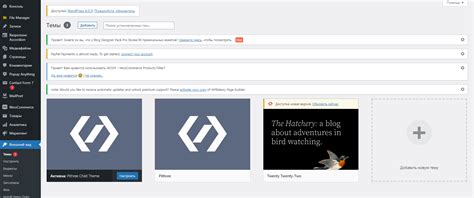
Чтобы при использовании клавиатуры на телефоне Samsung получать максимальный комфорт, следуйте следующим советам:
- Выберите наиболее удобную раскладку клавиатуры. В настройках телефона вы можете выбрать классическую клавиатуру qwerty или другие альтернативные раскладки, такие как SwiftKey или Swype. Попробуйте разные варианты и выберите тот, который наиболее удобен для вас.
- Используйте функцию автозамены для повышения скорости набора текста. Клавиатура на телефоне Samsung позволяет добавлять свои собственные слова в словарь автозамены, что поможет вам избежать опечаток и ускорить набор сообщений или текстовых документов.
- При необходимости активируйте функцию вибрации при нажатии клавиш. Это поможет вам удостовериться, что вы нажимаете нужную клавишу, особенно если у вас нет возможности смотреть на экран в процессе набора.
- Используйте функцию автоматического исправления опечаток. Когда вы набираете текст на клавиатуре Samsung, она автоматически исправляет опечатки и ошибки, что существенно упрощает и ускоряет процесс набора.
- Настройте размер клавиатуры. Клавиатура на телефоне Samsung позволяет изменять ее размер, чтобы сделать ее наиболее удобной для вашей руки и стиля набора.
- Не забудьте использовать голосовой набор. Если вам неудобно или затруднительно писать текст на клавиатуре, вы всегда можете воспользоваться голосовым набором. Клавиатура Samsung имеет встроенную функцию голосового ввода, которая позволяет вам диктовать текст и переводить его в письменный вид.
Следуя этим советам, вы сможете настроить клавиатуру на телефоне Samsung так, чтобы ее использование было максимально комфортным и эффективным для вас.